
Parfois, après avoir installé un logiciel, l'ordinateur installe un autre logiciel compliqué, ce qui ralentira la vitesse de fonctionnement de notre ordinateur et entraînera un ralentissement de notre ordinateur. Je vais maintenant vous proposer un moyen de configurer un rappel pour installer un logiciel. . Méthode, pour qu'il ne soit pas installé par hasard.
1 Cliquez sur Démarrer l'ordinateur, puis sur Paramètres.
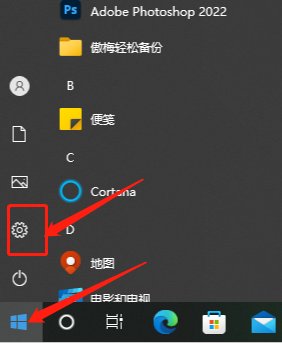
2. Après avoir entré, cliquez sur Appliquer.
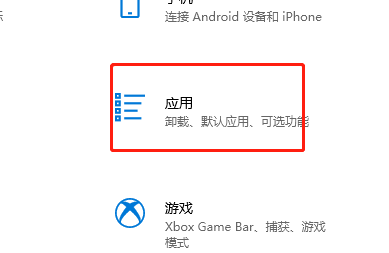
3. Ici, nous pouvons voir que les paramètres de l'ordinateur permettent l'installation depuis n'importe quel endroit. Nous devons modifier ce paramètre.
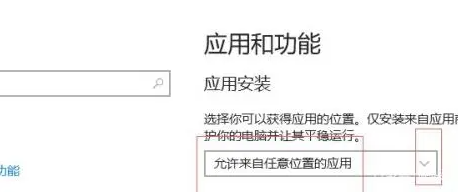
4. Ici, nous en choisissons juste un en fonction de vos exigences.
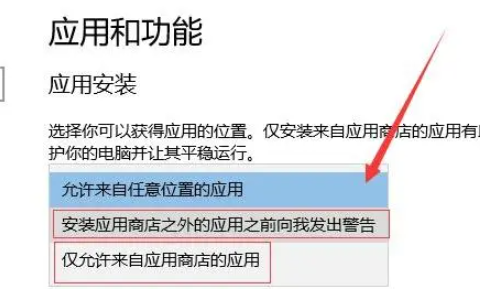
Ce qui précède est le contenu détaillé de. pour plus d'informations, suivez d'autres articles connexes sur le site Web de PHP en chinois!
 Windows vérifie l'état d'occupation des ports
Windows vérifie l'état d'occupation des ports
 Vérifier les fenêtres d'occupation du port
Vérifier les fenêtres d'occupation du port
 Les photos Windows ne peuvent pas être affichées
Les photos Windows ne peuvent pas être affichées
 Vérifiez l'état du port occupé dans Windows
Vérifiez l'état du port occupé dans Windows
 Windows ne peut pas accéder à l'ordinateur partagé
Windows ne peut pas accéder à l'ordinateur partagé
 mise à jour automatique de Windows
mise à jour automatique de Windows
 gestionnaire de démarrage de Windows
gestionnaire de démarrage de Windows
 Touches de raccourci de l'écran de verrouillage Windows
Touches de raccourci de l'écran de verrouillage Windows